Незважаючи на те, що зараз велика частина людей користується USB-накопичувачами і хмарними сервісами, щоб зберігати, переносити і ділитися інформацією, залишається чимала кількість користувачів, які до сих пір активно користуються CD і DVD-дисками. При тривалому і активному використанні оптичного приводу він може вийти з ладу і перестати читати оптичні носії. Як же бути в такій ситуації? У цій статті розберемося, що робити, якщо дисковод не бачить диск. Давайте ж почнемо. Поїхали!
Що робити, якщо дисковод не бачить диск
Ліквідувати наслідки установки невдалих драйверів можна наступним чином. Перейдіть до вікна «Виконати» за допомогою гарячих клавіш Win + R. Введіть у відповідному полі (без лапок) «devmgmt.msc».
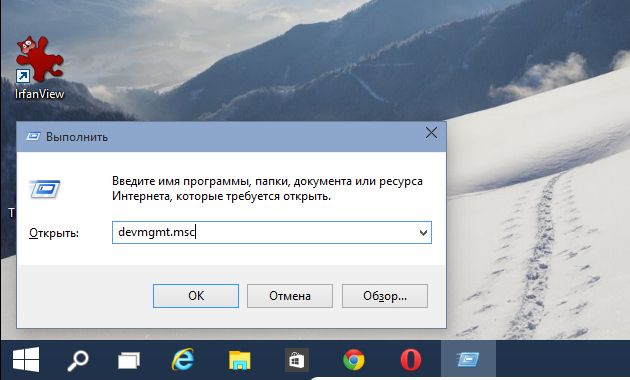
Команда «devmgmt.msc»
Потрапивши в Диспетчер пристроїв, знайдіть пункт «DVD-дисководи …», клацніть правою кнопкою миші по відповідному приводу і натисніть кнопку «Видалити». Далі відкрийте меню «Дія» та виконайте оновлення конфігурації обладнання. Якщо ви виявите в списку віртуальні приводи, видаліть їх, а потім перезавантажте комп’ютер. Це також може допомогти виправити ситуацію.
Ще один спосіб полягає в наступному. Знову відкрийте Диспетчер пристроїв, але тепер уже перейдіть до розділу «IDE ATA / ATAPI контролери».
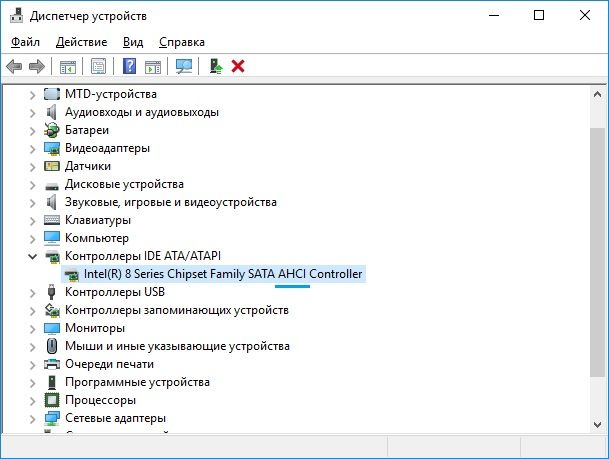
IDE ATA / ATAPI контролери
Там ви знайдете перелік каналів Channel 0, Channel 1 і так далі. Перейдіть до властивостей кожного каналу і поставте або зніміть (в залежності від того, як було спочатку) пташку з пункту «Задіяти DMA» у вкладці додаткових параметрів. Це необхідно зробити з кожним каналом. Після того як закінчите, не забудьте застосувати настройки та перезавантажитися, щоб внесені зміни вступили в силу. Після цього знову спробуйте вставити диск. Проблема повинна зникнути.
А також ви можете вибрати в списку пристроїв «DVD-дисководи», клацнути по цьому пункту правою клавішею миші, а потім вибрати оновлення драйверів. Виберіть режим ручного регулювання драйверів і вкажіть будь-якої з переліку стандартних драйверів Віндовс.
Тепер ви будете знати, що потрібно робити, якщо дисковод не бачить диск. Як бачите, подібну халепу цілком можна швидко виправити самостійно. Пишіть в коментарях, чи була корисною для вас ця стаття, розповідайте іншим користувачам про власний досвід вирішення таких проблем (якщо він є) і питайте все, що залишилося незрозумілим після прочитання цієї статті.





